一、项目符号的使用
项目符号是无序列表的表现形式,适合用于列出同类项。在写会议纪要时,可以使用项目符号列出讨论的要点。Word中提供多种样式的项目符号,用户可以需要选择合适的样式。项目符号的层级功能允许用户创建嵌套列表,让信息更加分层与清晰。通过调整项目符号的缩进,用户能够更好地组织信息,使得文档在视觉上更易于理解。
二、编号的应用
编号功能适用于展示步骤或顺序性的内容,操作指南或流程图。在Word中,用户可以轻松地插入自动编号,系统会自动调整编号的顺序,即使在插入或删除项时也能保持编号的连续性。编号还支持多级列表,用户可以创建更复杂的结构,适应不同的文档需求。通过这种方式,读者能够迅速抓住内容的逻辑关系,提升阅读效率。
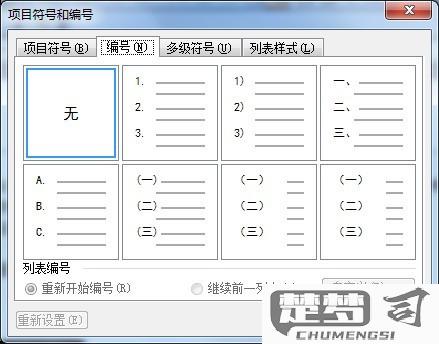
三、样式与格式设置
Word中的项目符号和编号不仅仅限于基础的样式设置。用户可以自定义项目符号的形状、颜色和大小,亦可为编号选择不同的格式,如阿拉伯数字、罗马数字等。通过格式设置,用户能够使文档更具个性化与专业感。使用“格式刷”功能可以快速复制样式,提升文档编辑的效率。掌握这些技巧,将使用户在文档编辑过程中更加游刃有余。
相关问答FAQs
问:如何在Word中插入项目符号和编号?
答:在Word中,您可以通过选择“开始”选项卡,找到“段落”组中的项目符号或编号图标来插入。这些选项允许您快速添加列表,您也可以通过点击下拉箭头选择不同的样式。
问:我能否自定义项目符号和编号的样式?
答:Word允许用户自定义项目符号和编号的样式。您可以选择不同的符号或数字格式,甚至可以使用图片作为项目符号。右键点击项目符号或编号列表,选择“调整项目符号”或“调整编号”即可进行自定义设置。
问:如何在项目符号和编号中创建子列表?
答:要创建子列表,您可以在项目符号或编号的基础上按“Tab”键进行缩进,这样会自动生成一个新的层级。相反,按“Shift + Tab”可以减少缩进层级,从而返回上一级列表。
